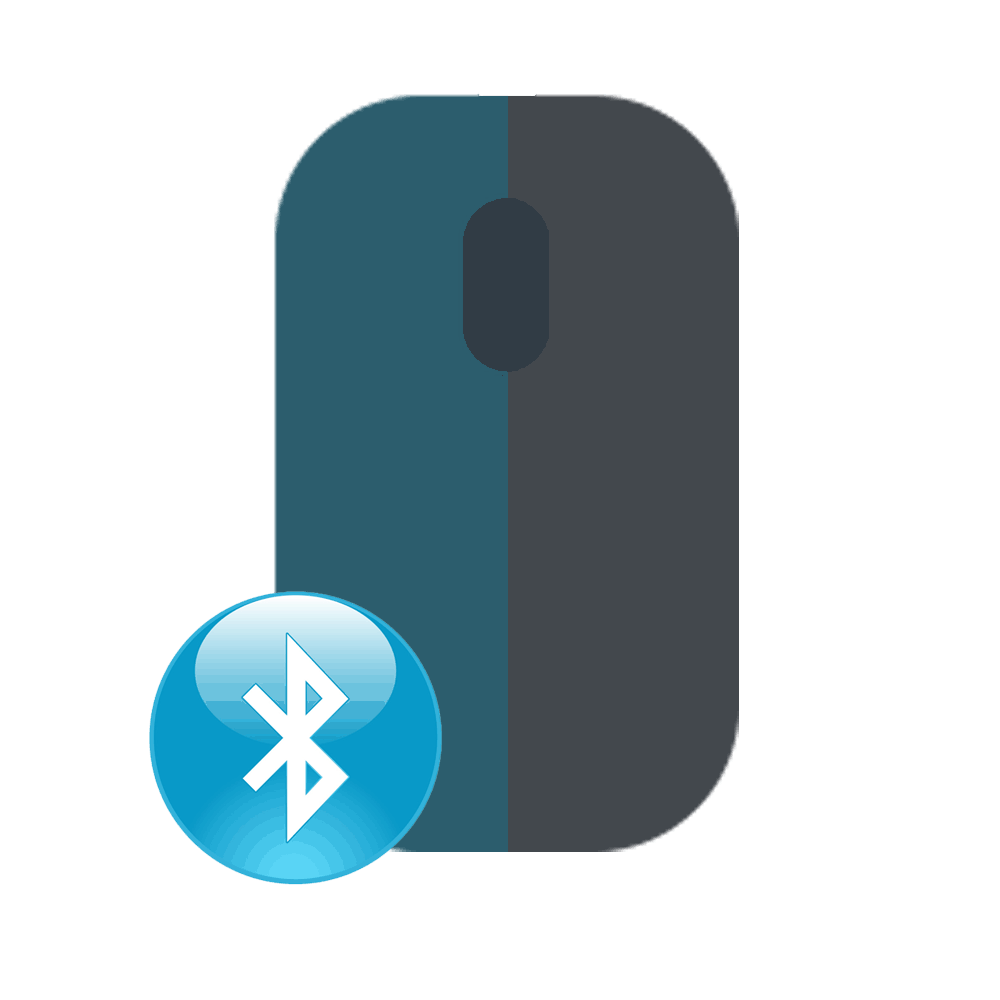Podłączenie klawiatury i myszki do PS4
 Jeszcze niedawno funkcja podłączenia klawiatury i myszy do konsoli PS4 dostępna była jedynie w dwóch grach. Dołączone gamepady doskonale nadają się do symulacji, gier walki i innych gatunków, ale absolutnie nie nadają się do strzelanek. Problem został rozwiązany przez firmę Sony wraz z pojawieniem się w sierpniu 2016 roku specjalnego zestawu HORI TAC Pro. Składa się z mini klawiatury i myszy, dzięki czemu podłączenie do komputera z systemem Windows stało się możliwe w przypadku każdej gry.
Jeszcze niedawno funkcja podłączenia klawiatury i myszy do konsoli PS4 dostępna była jedynie w dwóch grach. Dołączone gamepady doskonale nadają się do symulacji, gier walki i innych gatunków, ale absolutnie nie nadają się do strzelanek. Problem został rozwiązany przez firmę Sony wraz z pojawieniem się w sierpniu 2016 roku specjalnego zestawu HORI TAC Pro. Składa się z mini klawiatury i myszy, dzięki czemu podłączenie do komputera z systemem Windows stało się możliwe w przypadku każdej gry.
Treść artykułu
Jak podłączyć klawiaturę i mysz do PS4
Uproszczona klawiatura ma ograniczoną funkcjonalność i nie przypomina klawiatury komputerowej. Mysz przystosowana jest do grania na konsoli, sprzedawana jest w komplecie ze specjalnym urządzeniem. Ten format stał się idealny dla klawiatury konsoli. Korzystanie z myszy jest bardzo wygodne.
Jednak niektórzy gracze nie byli zadowoleni z tej opcji ze względu na ograniczoną funkcjonalność i małą liczbę poleceń. W przypadku strzelców bardziej powszechna jest zwykła, pełnoprawna klawiatura i mysz komputerowa. Sony słynie ze zwiększonej dbałości o najdrobniejsze szczegóły. Dlatego PS4 początkowo zawierało obsługę urządzeń sterujących innych firm.

Odniesienie! Fani strzelanek preferują pełnoprawną klawiaturę i mysz konsoli PS4 ze względu na możliwość zwiększenia precyzji celowania i strzelania.
Za pomocą klawiatury i myszy komputera PC można grać tylko w niektóre gry, głównie darmowe, w szczególności: World of Tanks, Smite, War Thunder, Paragon.
Podłączanie do myszy PS4: krok po kroku
Użycie myszy z PS4 jest bardzo ograniczone. Jest szybko wykrywany przez konsolę po podłączeniu i działa tylko w kilku grach pobranych zarówno na konsolę, jak i na komputer osobisty. Używanie myszy w strzelankach jest znacznie łatwiejsze, biorąc pod uwagę szybkość gry, niż używanie gamepada.

Jedną z opcji jest połączenie za pośrednictwem urządzeń XIM4, XIM APEX, CronusMAX i tym podobnych. Za pomocą gadżetu mysz jest podłączona do konsoli z możliwością skonfigurowania jej działania w dowolnych grach i aplikacjach. Konfiguracja obejmuje wiele operacji mających na celu wybranie profilu, ale może skutkować nieprawidłowym zachowaniem podłączonych urządzeń.
Aby podłączyć mysz poprzez XIM APEX należy:
- Wejdź na stronę XIM APEX za pomocą komputera, pobierz najnowszą aktualizację oprogramowania, zaktualizuj urządzenie XIM APEX.
- Podłącz mysz, klawiaturę, gamepad do złączy urządzenia.
- Podłącz XIM APEX do konsoli.
- Migające czerwone światło na XIM APEX wskazuje, że urządzenie jest gotowe do użycia.
- Na konsoli ustaw opcję „praca przewodowa”.
- Aby skonfigurować, pobierz aplikację XIM APEX Manager na swój smartfon.
- Wybierz tryb ustawień: początkujący lub ekspert.
- Każda gra ma inne zachowanie myszy, dlatego musisz wybrać grę z listy i zapisać ustawienia.
- W ustawieniach samej gry znajdź parametr „czułość” i ustaw go na maksimum.

Ważny! Im wyższa czułość w grze, tym sterowanie jest bliższe temu znanemu z komputera PC. Każdy, nawet ledwo zauważalny ruch myszy jest natychmiast transmitowany na ekran.Można z niego korzystać przy maksymalnych prędkościach dostępnych w grze.
Możesz podłączyć mysz bez użycia specjalnych gadżetów. Proces obejmuje dwa główne etapy:
- Podłącz urządzenie do portu USB na przednim panelu konsoli PS4;
- Na ekranie komputera pojawi się skrót informujący o podłączeniu dodatkowego urządzenia.
Odniesienie! Panuje przekonanie, że korzystanie z myszy nie pozwala na zabawę na leżąco jak na gamepadzie, jednak urządzenia bezprzewodowe działają na każdej powierzchni, łącznie z wełnianym kocem, kocem czy dywanem.
Podłączanie klawiatury do PS4: krok po kroku
Podłączając klawiaturę do PS4, możesz szybko wpisać tekst, który wszyscy członkowie zespołu będą mogli przeczytać. Przestarzałe i specyficzne modele nie będą rozpoznawane przez dekoder. Aby zagrać musisz zakupić nowy model. Urządzenie można podłączyć poprzez urządzenia opisane dla podłączenia myszy.
Bez urządzeń proces łączenia odbywa się w 2 krokach:
- Podłącz urządzenie do konsoli poprzez wolne złącze USB.
- Na ekranie komputera pojawi się skrót z informacją o podłączeniu dodatkowego urządzenia.
Jeśli ikona połączenia nie pojawia się, oznacza to, że ps4 nie rozpoznaje typu podłączonego sprzętu. Aby podłączyć klawiaturę bezprzewodową potrzebujesz:
- Wejdź do menu PS4, wybierz „Ustawienia”.
- Znajdź „Urządzenia”.
- Wybierz „Urządzenia Bluetooth”.
- Na liście „Urządzenia sterujące komputerem przez Bluetooth” znajdź nazwę urządzenia — klawiaturę.
- Po wyświetleniu monitu o wprowadzenie kodu wybierz „0000”.

Mysz bezprzewodową podłącza się w ten sam sposób. Większość klawiatur bezprzewodowych jest kompatybilna z Twoją konsolą (dotyczy to również myszy). Niektóre konsole PS4 mają jedno złącze USB do podłączenia zestawu klawiatury i myszy do podłączenia do komputera.Konsola wybiera jedno z urządzeń, w większości przypadków klawiaturę.